电脑屏幕分辨率的选择对于显示效果至关重要。然而,有时候用户在调整分辨率时会发现,系统提供的选项非常有限,可能只有两个分辨率可选,无法调回原本的高清分辨率。本文将为你详细分析导致这个问题的原因,并提供多种解决方案,帮助你恢复正常的分辨率选项。
一、确保显卡驱动正常安装和更新
显卡驱动负责控制分辨率选项,如果驱动程序未安装或版本过旧,都可能会导致系统无法正确识别显卡,从而限制分辨率的选择范围。因此,首先应该检查并更新显卡驱动。
1、检查显卡型号
右键点击“此电脑”,选择“管理” > “设备管理器”。
在“显示适配器” 选项下,查看你的显卡型号,如 NVIDIA、AMD或Intel。
2、更新显卡驱动
如果你不确定显卡驱动的版本是否是最新的,可以使用驱动人生来自动检测显卡驱动并更新,避免下载错误的驱动版本。
驱动人生X(官方版)全新界面,核心优化,智能修复,安装无忧 立即下载 好评率97% 下载次数:4487575
打开驱动人生,点击“立即扫描”,等待系统扫描当前驱动状态。
如果发现显卡驱动版本需要更新,点击“升级驱动”,完成驱动修复。
等待升级完成后,重启电脑,再重新进入显示设置,检查是否恢复了完整的分辨率选项。
二、检查显示器是否正确识别
如果系统无法正确识别显示器,可能会导致分辨率选项受限。部分显示器可能需要手动安装驱动,或者需要调整连接方式。
1、查看显示器信息
右键“此电脑”>“管理”>“设备管理器”>“监视器”,查看你的显示器名称。
如果显示为 “通用即插即用监视器”,可能是系统未正确识别显示器。
2、重新连接显示器
如果你使用的是外接显示器,尝试重新拔插 HDMI、DisplayPort 或 VGA 线缆,并确保连接稳定。
尝试使用不同的接口(如从 HDMI 切换到 DisplayPort),看看是否恢复正常。
三、调整分辨率设置
有时候,系统的显示设置可能被锁定,导致无法选择完整的分辨率范围。你可以手动调整分辨率设置。
1、右键桌面空白处,选择“显示设置”。
2、在“显示分辨率” 选项中,查看是否有“推荐”选项。如果只有两个选项,尝试以下方法:
点击“高级显示设置”>“显示适配器属性”。
在“适配器” 选项卡下,点击“列出所有模式”,看看是否有更多分辨率可选。
3、如果仍然没有合适的分辨率,可以尝试进入“显卡控制面板”进行手动调整:
NVIDIA 显卡:右键桌面,打开“NVIDIA 控制面板”>“更改分辨率”>“自定义”,手动添加新分辨率。
AMD 显卡:打开“AMD Radeon 设置”>“显示”>“自定义分辨率”,然后调整分辨率参数。
四、取消强制缩放模式
Windows 可能会强制缩放显示,使得部分分辨率不可选。可以尝试关闭此功能。
1、右键桌面,选择“显示设置”。
2、在“缩放与布局”选项下,调整缩放比例至“100%(推荐)”。
3、关闭设置,重新启动电脑,并检查分辨率选项是否恢复。
五、进入安全模式检查分辨率
如果问题仍未解决,可以尝试进入安全模式,查看是否因某些程序或驱动冲突导致分辨率异常。
1、按下 Win + R 键,输入 msconfig 并回车。
2、切换到“引导”选项卡,勾选“安全引导” > “最小”,然后点击“确定”并重启电脑。
3、进入安全模式后,右键桌面,选择“显示设置”,查看分辨率是否正常。
4、若在安全模式下分辨率正常,说明问题可能由于第三方软件或驱动冲突导致的。
5、重新打开 msconfig,取消“安全引导”选项,并重启电脑。
驱动人生X(官方版)全新界面,核心优化,智能修复,安装无忧 立即下载 好评率97% 下载次数:4487575
以上就是电脑分辨率只有两个的原因及解决方法。希望对大家有所帮助。如果遇到网卡、显卡、蓝牙、声卡等驱动的相关问题都可以下载“驱动人生”进行检测修复,同时驱动人生支持驱动下载、驱动安装、驱动备份等等,可以灵活的安装驱动。
电脑分辨率只有两个选项电脑分辨率就2个了分辨率只有两个怎么办